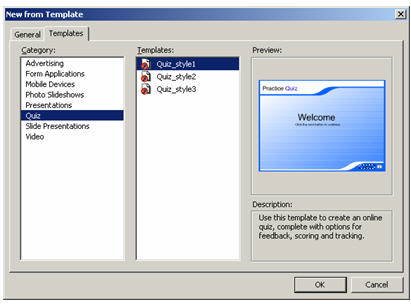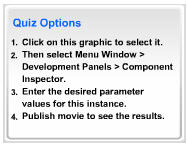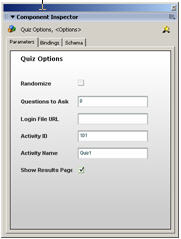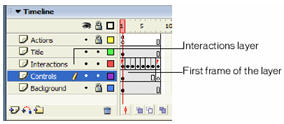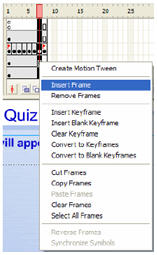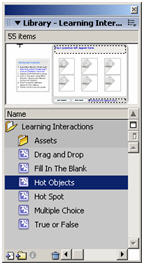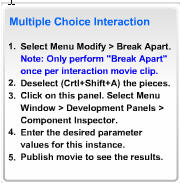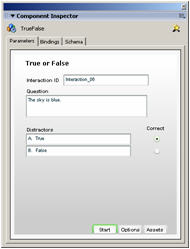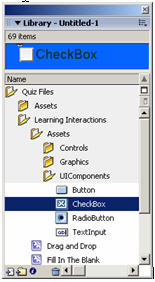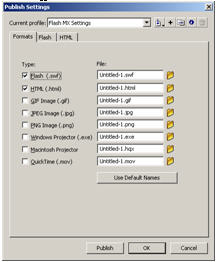Flash MX Professional 2004 hỗ trợ 6 dạng câu hỏi trắc nghiệm:
True – False: Mỗi câu hỏi thường có hai lựa chọn và trong đó một lựa chọn được xác định là ĐÚNG, một lựa chọn được xác định là SAI.
Multiple Choice: Mỗi câu hỏi thường có nhiều lựa chọn và một số trong đó được xác định là đáp án đúng.
Fill in the Blank: Mỗi câu hỏi có một ô để người làm bài nhập giá trị của đáp án
Drag and Drop: Mỗi câu hỏi thường được chia làm hai phần. Người làm bài cần kéo và thả các đối tượng vào những vị trí tương ứng thích hợp.
Hot Spot: Mỗi câu hỏi thường được thể hiện bằng một bức ảnh nào đó và người làm bài cần chọn một vị trí thích hợp trên bức ảnh đó.
Hot Object: Mỗi câu hỏi thường có nhiều đối tượng và người làm bài cần chọn bằng cách nhấn chuột lên một trong các đối tượng đó.
Trong phạm vi bài viết này, chúng ta chỉ làm quen với hai dạng câu hỏi quen thuộc: True – False và Multiple Choice. Các dạng câu hỏi khác hoàn toàn tương tự, bạn có thể tự mình khám phá dễ dàng.
Để tạo một đề kiểm tra trắc nghiệm, bạn nên bắt đầu bằng các mẫu có sẵn (Quiz Template) nhằm giảm độ phức tạp. Flash cung cấp sẵn cho chúng ta 3 mẫu. Chúng chỉ khác nhau về mặt hình thức, giao diện, còn nội dung và nguyên tắc hoạt động là hoàn toàn như nhau.
Một bộ đề dựa trên mẫu bao gồm các thành phần sau:
Trang giới thiệu (Welcome page)
Trang các câu hỏi (Question page)
Trang kết quả (Result page)
Các nút bấm để di chuyển giữa các câu hỏi
Mã chương trình
1. Khởi tạo đề từ mẫu
Các bạn thực hiện lệnh File -> New -> Template
Trong cột Category chọn Quiz.
Trong cột Template chọn một trong số 3 mẫu.
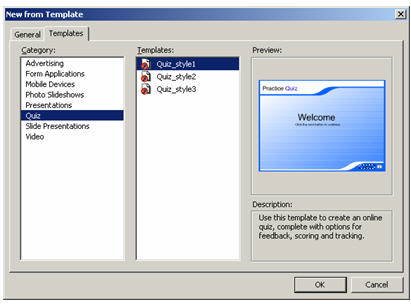
2. Thiết lập các thông số cơ bản
Bấm chọn Quiz Options (bên trái cửa sổ trình bày - Stage)
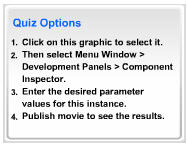
Chọn Window / Development Panels / Component Inspector
Nếu cửa sổ nhỏ quá thì bạn có thể kéo các góc cho to ra đủ để đọc được chữ bên trong. Các tham số bao gồm:
Randomize: Nếu được chọn, các câu hỏi sẽ hiển thị theo thứ tự ngẫu nhiên. Như vậy, giữa các lần chạy khác nhau, bạn gần như có các đề kiểm tra khác nhau.
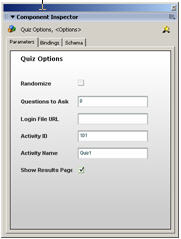
Question to Ask: Bạn nhập số câu hỏi sử dụng cho mỗi lần kiểm tra. Nếu giá trị là 0, mọi câu hỏi trong bộ đề sẽ được sử dụng. Thông thường, giá trị này nhỏ hơn số câu hỏi
Show Result Page: Nếu được chọn, trang kết quả sẽ xuất hiện sau khi kiểm tra xong, thông báo cho bạn biết đã làm đúng bao nhiêu câu trên tổng số bao nhiêu câu.
Các lựa chọn khác không quan trọng, bạn chỉ dùng đến khi có hệ thống kiểm tra trắc nghiệm trực tuyến với Server đầy đủ.
Mỗi câu hỏi trong bộ đề được gọi là một Interaction. Khi sử dụng Quiz Template, các câu hỏi được đặt liên tiếp nhau thành các keyframe, nằm giữa keyframe thứ nhất và keyframe cuối cùng. Keyframe thứ nhất chính là Welcome page, bạn có thể thay đổi giao diện tùy thích. Keyframe cuối cùng chính là trang hiển thị kết quả.
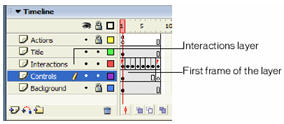
Các Keyframe hiển thị trên Interactions Layer. Để thay đổi câu hỏi hay soạn thảo câu hỏi, bạn chuyển đến các Keyframe nằm giữa Keyframe thứ nhất và Keyframe cuối cùng. Tóm lại, bạn cần chú ý nhóm keyframe quan trọng này.
3. Loại bỏ câu hỏi
Trên Interactions Layer, chọn Keyframe chứa câu hỏi cần xóa.
Chọn Edit -> Timeline ->Remove Frames
4. Thêm một dạng câu hỏi vào bộ đề:
Trên layer thứ nhất của Timeline, chọn Frame đứng trước vị trí cần chèn câu hỏi
Giữ phím Shift, chọn các Frame khác cùng vị trí trên các layer còn lại
Bấm chuột phải lên các frame đó, chọn Insert Frames
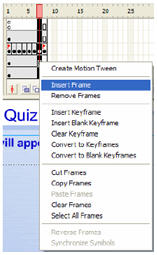
Trên Interactions Layer, chọn Frame vừa được chèn, chọn Insert -> Timeline -> Blank Keyframe
Tiếp theo làm một trong các cách sau:
Copy & Paste: Chọn một keyframe chứa câu hỏi dạng tương tự có thể sử dụng lại, bấm chuột phải lên timeline và chọn Copy Frames. Sau đó quay về keyframe trắng vừa chèn vào, bấm chuột phải lên keyframe đó, chọn Paste Frames.
Library: Bật cửa sổ Library bằng lệnh Window -> Other Panels -> Common Libraries -> Learning Interactions. Sau đó kéo kiểu câu hỏi từ cửa sổ này vào Stage.
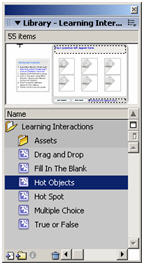
5. Cấu hình cho các câu hỏi:
Chọn câu hỏi (chọn keyframe chứa câu hỏi).
Thực hiện lệnh Modify -> Break Apart (nhớ chỉ dùng lệnh này đúng một lần).
Để kiểm tra xem câu hỏi đã được Break Apart hay chưa, hãy thử chọn một đối tượng như textbox, radio, checkbox trên Stage xem sao. Nếu có thể chọn riêng rẽ tức là đã Break Apart.
Hủy chọn tất cả các đổi tương trên Stage (Control Shift A)
Bấm chọn Learning Interaction (thường nằm bên dưới Quiz Options). Cụm từ Learning Interaction sẽ được thay bằng tên của dạng câu hỏi. Trong ví dụ dưới đây, bạn sẽ bấm chọn Multiple Choice Interaction
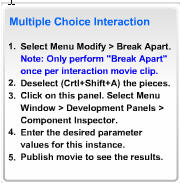
Chọn Window -> Development Panels -> Component Inspector
Thay đổi kích thước cửa sổ cho phù hợp để có thể đọc được chữ, điền các giá trị theo từng dạng câu hỏi.
a. Cấu hình cho câu hỏi TRUE – FALSE
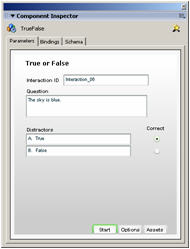
Interaction ID: Mã câu hỏi. Giá trị của ô này không quan trọng lắm
Question: Câu hỏi dành cho người làm bài
Distractors: Các nhãn (phương án) hiển thị bên cạnh các radio button để lựa chọn.
Correct: Chỉ ra đáp án được cho là đúng.
b. Cấu hình Multiple Choice
Câu hỏi dạng Multiple Choice gồm các CheckBox, trong đó, một số được gán với đáp án đúng. Số lượng các CheckBox có thể thay đổi hoặc được thêm vào từ cửa sổ Library, tối đa là 8.

Interaction ID: Mã câu hỏi, giá trị không quan trọng
Question: Câu hỏi dành cho người làm bài
Instance: Tên các các CheckBox. Mỗi CheckBox trên đề kiểm tra được gọi là một Instance và đều được đặt tên.
Label: Nhãn hiển thị bên cạnh các CheckBox
Correct: Chỉ ra các lựa chọn được coi là đúng.
Nếu cần thêm vào một lựa chọn nữa:
Mở cửa sổ Library bằng lệnh Window -> Library
Mở nhóm Flash UI Component, kéo một CheckBox vào Stage, bạn đã tạo một Instance của đối tượng CheckBox
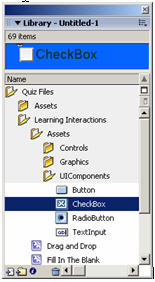
Chọn CheckBox vừa đưa vào, mở cửa sổ Properties (Window -> Properties)

Gõ tên của Instance trong ô Component
Quay trở lại cửa sổ Component Inspector để khai báo thêm CheckBox này bằng cách điền tên, nhãn vào cột Instance, Label.
Chú ý:
Hộp thoại Component Inspector còn có hai nút Options và Asserts dùng để thiết lập thêm một số thông tin:
Try: Số lần thử tối đa
Feedback: Các thông báo cho người dùng hướng dẫn cách làm hay chỉ ra xem kết quả đúng hay sai…
Nếu bạn muốn thay đổi nhãn của các nút, có thể thực hiện bằng cách nhấn Asserts.
6. Chạy thử
Trong quá trình tạo bộ đề, bạn có thể chạy thử để kiểm tra lỗi. Hãy dùng lệnh:
Control -> Test Movie
Để qua trở về cửa sổ thiết kế đề kiểm tra, bạn đóng cửa sổ này lại
7. Đóng gói đề
Bộ đề trắc nghiệm vừa tạo có thể được đóng gói để đưa lên Web (swf) hay cho chạy độc lập như một ứng dụng của Windows (projector exe).
File -> Publish Settings
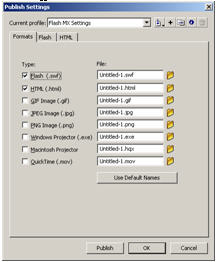
Trong Tab Formats, bạn chọn Flash (.swf) và Windows Projector (.exe) tùy theo mục đích. Trong cột File điền tên tệp tương ứng. Bạn có thể chuyển sang Tab Flash hoặc HTML để khai báo thêm các thông số cho việc đưa đề lên Web.
Nhấn nút Publish để đóng gói bộ đề.
Như vậy, chỉ bằng các kiến thức tối thiểu về sử dụng Flash, bạn đã dễ dàng tạo một bộ đề trắc nghiệm hoàn chỉnh, có thể dùng kiểm tra trên máy cá nhân hoặc qua mạng Internet.
Bài viết này mới chỉ giới thiệu về hai dạng đề, bạn hãy tự tìm hiểu tiếp 4 dạng đề còn lại. Chúc bạn tự tạo được cho mình các bộ đề thi hoàn chỉnh thành công.
School@net
|